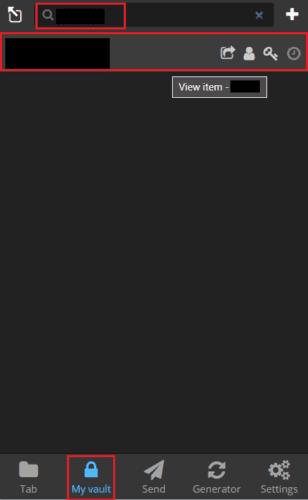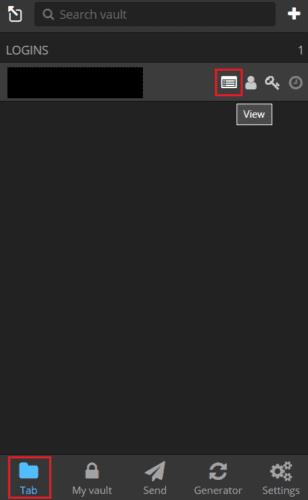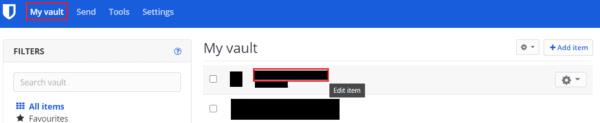Menedżery haseł służą przede wszystkim do bezpiecznego zapisywania danych logowania do każdej używanej witryny, usługi i aplikacji. Świetnie sobie z tym radzą, ale oferują też wiele innych przydatnych funkcji. Na przykład, jeśli korzystasz z rozszerzenia przeglądarki oferowanego przez menedżera haseł, możesz skorzystać z automatycznego wypełniania. To automatycznie wykrywa formularze logowania, do których masz już dane uwierzytelniające, i automatycznie wypełnia je, abyś mógł po prostu nacisnąć przycisk logowania, aby potwierdzić.
Wiele menedżerów haseł, takich jak Bitwarden, umożliwia zapisywanie dodatkowych informacji za pomocą danych logowania. Na przykład Bitwarden oferuje sekcję notatek, w której można dodać wszelkie dodatkowe szczegóły, które chcesz uwzględnić, takie jak tokeny odzyskiwania konta lub odpowiedzi na pytania zabezpieczające . Możesz także dodać całkowicie niestandardowe pola, których można nawet użyć w ramach procesu automatycznego wypełniania.
Jeśli kiedykolwiek będziesz potrzebować tych informacji, musisz wiedzieć, jak je znaleźć. Bitwarden oferuje kilka skrótów do kopiowania szczegółów, takich jak nazwa użytkownika i hasło. Aby jednak zobaczyć te dodatkowe szczegóły, musisz otworzyć pełny wpis.
Jak wyświetlić pełne szczegóły wpisu w rozszerzeniu przeglądarki Bitwarden?
Istnieją dwa sposoby uzyskania dostępu do pełnych szczegółów wpisu, w zależności od tego, gdzie jesteś w rozszerzeniu przeglądarki. Jeśli przeglądasz wyniki z funkcji wyszukiwania lub przeglądasz zakładkę „Mój skarbiec”, możesz otworzyć pełne szczegóły wpisu, klikając go.
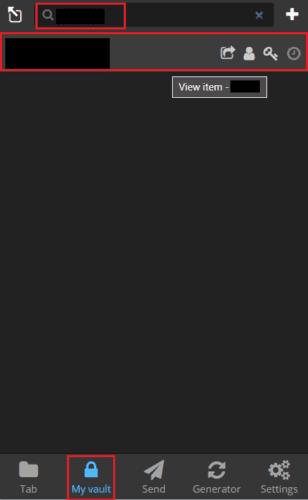
W funkcji wyszukiwania lub w zakładce „Mój skarbiec” wystarczy kliknąć wpis, aby zobaczyć jego pełne szczegóły.
Jeśli jednak znajdujesz się na domyślnej karcie „Tab”, kliknięcie wpisu próbuje automatycznie wypełnić go na otwartej stronie internetowej. Aby wyświetlić cały wpis, musisz kliknąć lewą większość czterech ikon po prawej stronie wpisu.
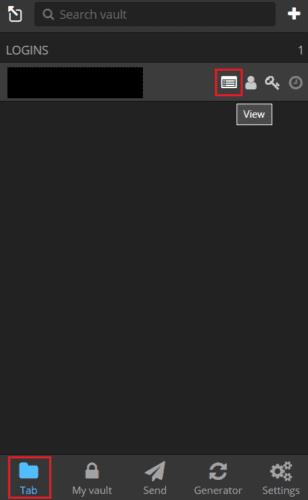
W domyślnej zakładce „Tab” kliknij ikonę „Widok”, która jest lewą większością czterech ikon po prawej stronie.
Jak wyświetlić pełne szczegóły wpisu w sklepie internetowym Bitwarden?
Przeglądanie pełnych szczegółów wpisu skarbca jest proste w skarbcu internetowym Bitwarden. Aby to zrobić, wystarczy kliknąć tytuł wpisu w domyślnej zakładce „Mój skarbiec”.
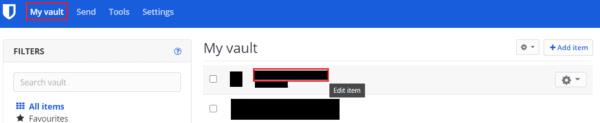
Kliknij tytuł wpisu w domyślnej zakładce „Mój skarbiec”, aby zobaczyć pełne szczegóły wpisu.
Jeśli zapiszesz dodatkowe szczegóły we wpisie, możesz od czasu do czasu chcieć je zobaczyć. Możesz to zrobić tylko poprzez wyświetlenie pełnych szczegółów wpisu. Wykonując czynności opisane w tym przewodniku, możesz wyświetlić pełne szczegóły dowolnego wpisu w swoim skarbcu Bitwarden.